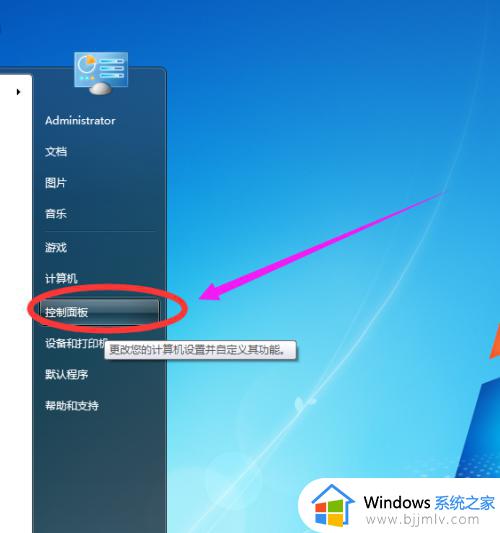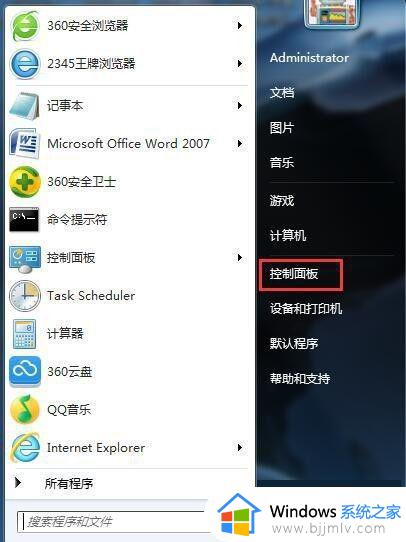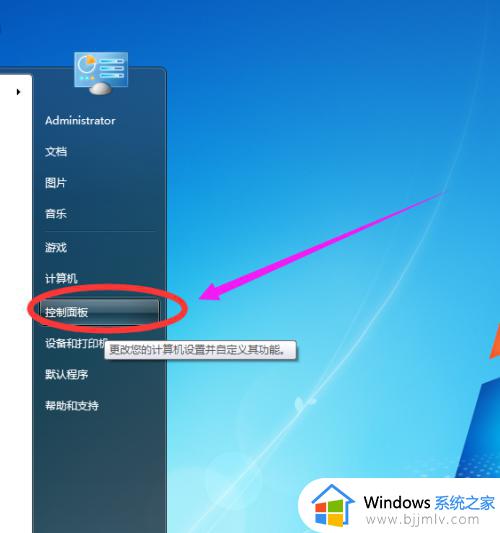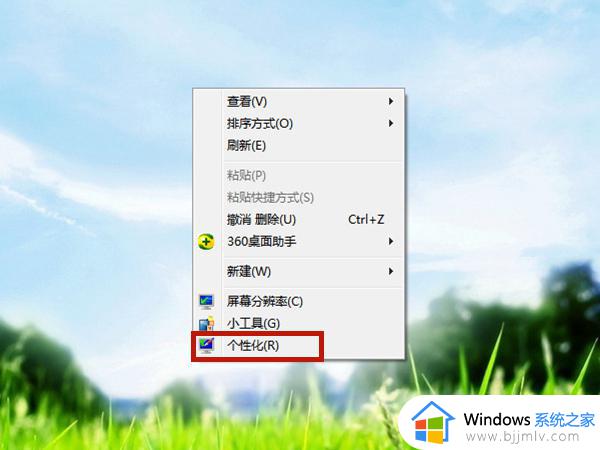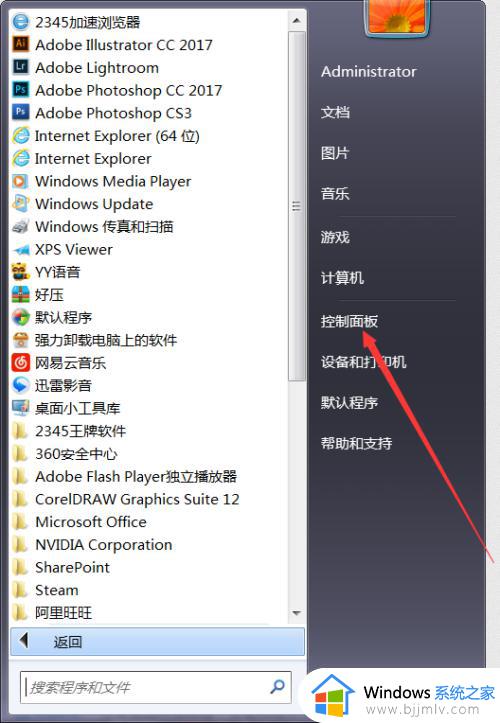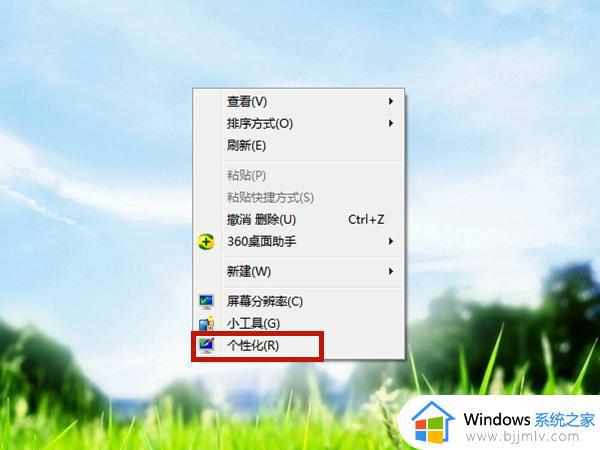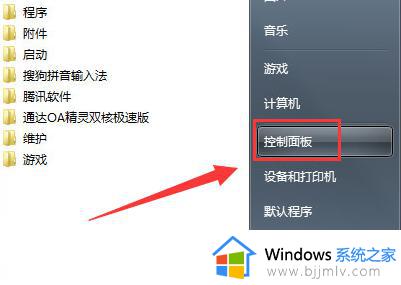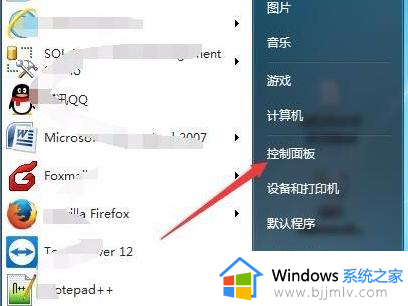win7设置休眠时间怎么设置 win7电脑在哪设置休眠时间
更新时间:2023-03-22 17:07:59作者:runxin
我们在日常使用win7电脑的过程中,在离开系统一段时间无人操作时,往往就会默认进入到休眠黑屏状态,因此一些用户也反馈自己win7系统在自动进入休眠模式过快,严重影响用户体验,对此win7电脑在哪设置休眠时间呢?下面小编就来教大家win7设置休眠时间设置方法。
具体方法:
1、首先在电脑上打开“控制面板”。
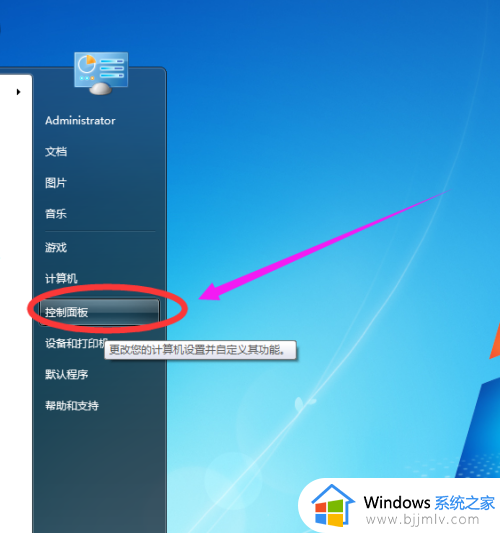
2、在“控制面板”窗口中,点击“硬件和声音”选项。
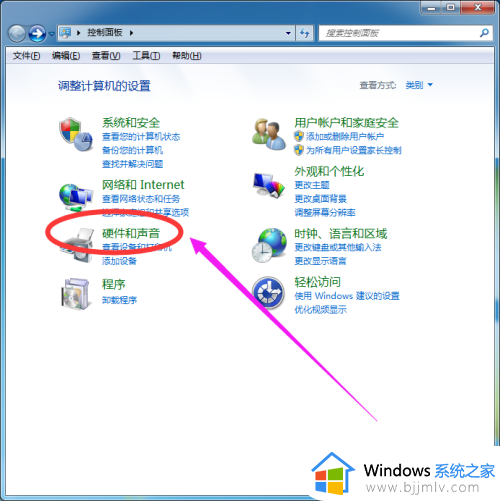
3、在“硬件和声音”窗口中,点击“电源选项”。
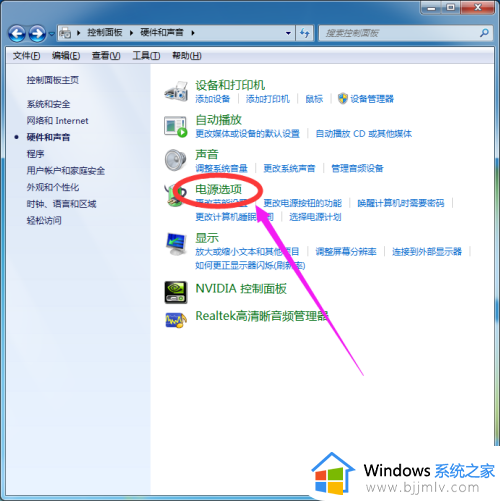
4、在“电源选项”窗口中,点击右边的“更改计划设置”。
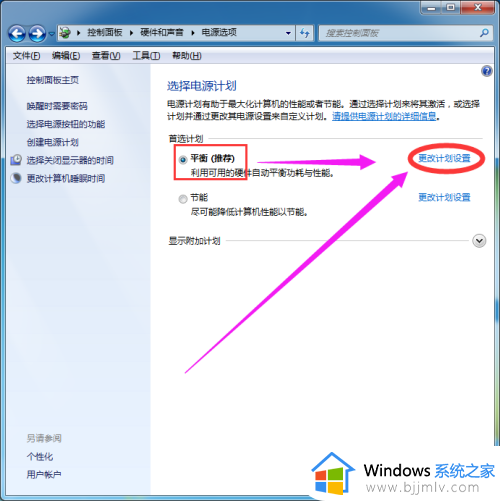
5、在“更改计划设置”窗口中,设置想要的休眠时间。
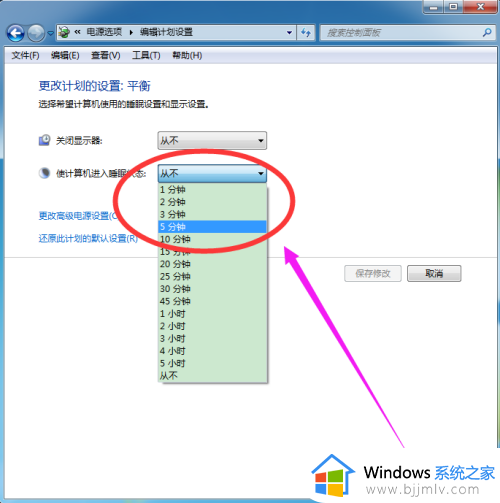
6、最后点击下面的“保存修改”按钮即可。
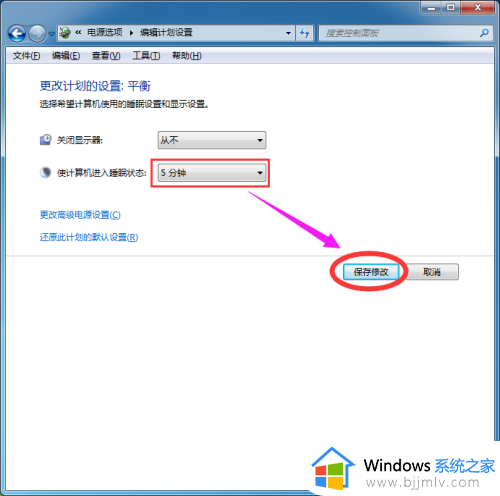
上述就是小编给大家讲解的win7设置休眠时间设置方法了,有需要的用户就可以根据小编的步骤进行操作了,希望能够对大家有所帮助。